在我們當前生活的世界中,我們無法更多地討論或強調 YouTube 影片的重要性。是的,它也可以像病毒一樣傳播並改變世界。這就是為什麼人們越來越傾向於 YouTube 內容創作。但您知道如何在 YouTube 影片準備好上傳給觀眾之前對其進行編輯嗎?如果是,您可能仍想提升自己的技能。如果您的答案是否定的,您必須立即學習它才能與當前的數位領域相關。
準備好帶走你的 Youtube 內容更上一層樓?這不僅有助於使您的影片更吸引人,而且還能增強您的技能。讓我們來探索一下為 YouTube 平台編輯影片的方法和工具。
為什麼人們想要編輯 YouTube 影片?
編輯 Youtube 影片似乎是一項非常常見的活動。但你應該認為一項技能是理所當然的嗎?不,你不應該。因為它會阻止你的學習。 YouTube 編輯是簡單和複雜步驟的結合,您可以稱之為,需要一些正確的工具和技術。
那麼,您有興趣探索這些工具嗎?我們將在文章的後面部分討論它。但更重要的是,我們必須探索為什麼需要編輯影片。




以下是一些非常常見的原因:
- 提高互動性:任何優秀影片內容的支柱是什麼?這是講故事的藝術。如果您付出了正確的努力,編輯會將您的剪輯組合在一起並將它們變成一個故事。這將吸引並吸引您的觀眾。
- 觀眾參與度:觀眾保留度和參與度是 YouTube 成功的一個非常關鍵的標準。您可以使用編輯技巧刪除影片中不需要的元素,並使其更具吸引力。
- 基本視覺和音訊:您必須調整視訊的基本要求。它們包括亮度、顏色、音訊和視訊品質等。
- 獨特性或排他性:大多數專業 YouTuber 更喜歡客製化和排他性的影片。要讓影片具有獨特性,您可以添加徽標、主題或其他與您的品牌或公司名稱產生共鳴的功能。
您可以在 YouTube 上編輯影片嗎?
是的,YouTube 有一個內建影片編輯器,它是 YouTube Studio 的一部分。這適用於想要進行簡單編輯而不必依賴第三方軟體的創作者。
您可以使用 YouTube Studio 編輯器執行以下操作:
- 修剪和分割:從影片的開頭、中間或結尾刪除不需要的部分。
- 應用模糊:出於隱私或合規性目的,對臉孔、物件或背景進行模糊處理。
- 新增音訊:使用 YouTube 音訊庫中包含的免版稅音樂來提升您的帳戶。
- 新增片尾畫面和卡片:透過連結到其他影片、播放清單或外部網站來保持觀眾的參與度。
- 更改尺寸:調整影片大小或裁剪各種格式的影片。
如何使用內建工具編輯 YouTube 影片?
以下是直接在 YouTube Studio 中編輯影片的逐步指南:
步驟 1. 造訪 studio.youtube.com 並使用您的 YouTube 帳號登入。
步驟 2. 在左側選單中,選擇「內容」以查看您上傳的影片。
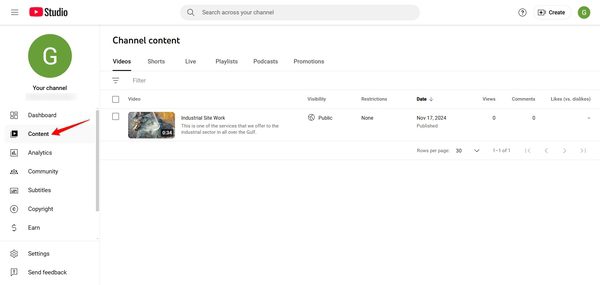
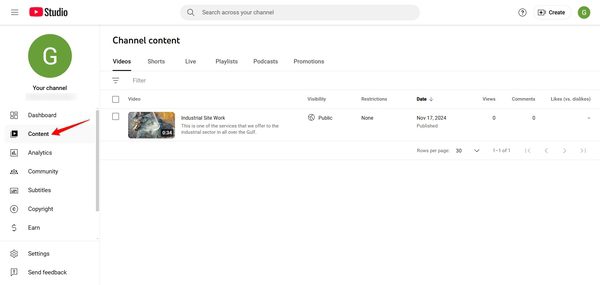
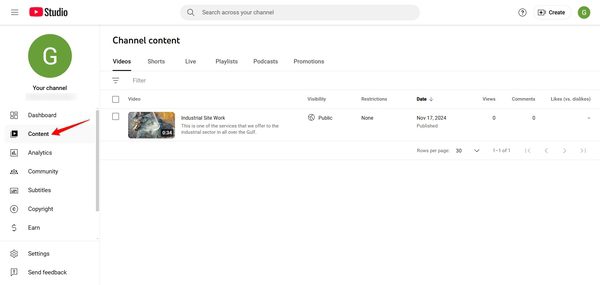
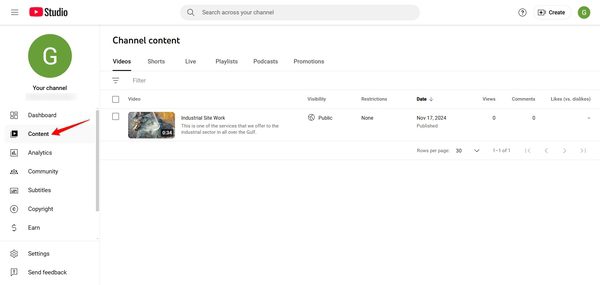
步驟3:從上傳的內容清單中選擇要編輯的視頻,然後點擊帶有下拉箭頭的“編輯”按鈕。此編輯按鈕只會根據 YouTube 統計資料編輯您的影片。
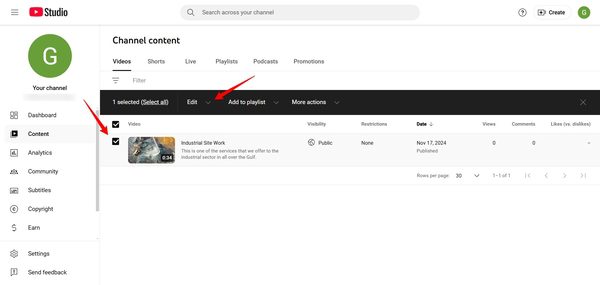
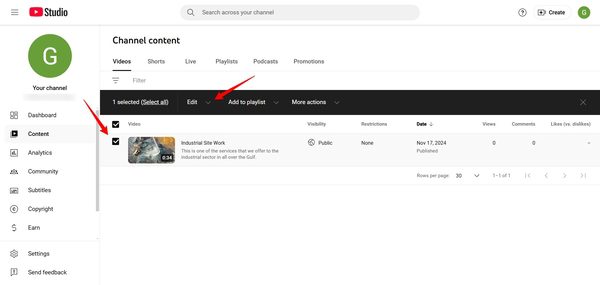
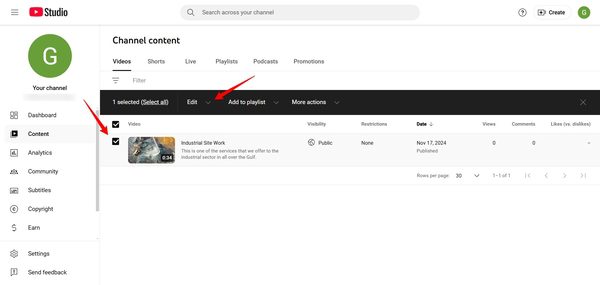
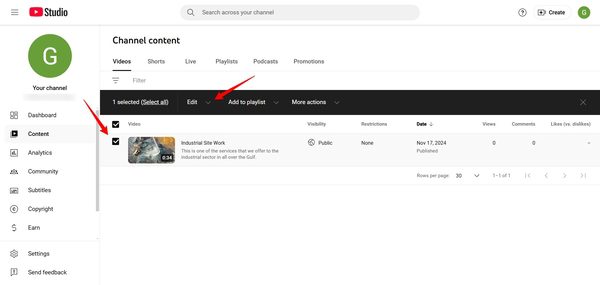
步驟 4. 將滑鼠懸停在影片上,然後按一下鉛筆按鈕。
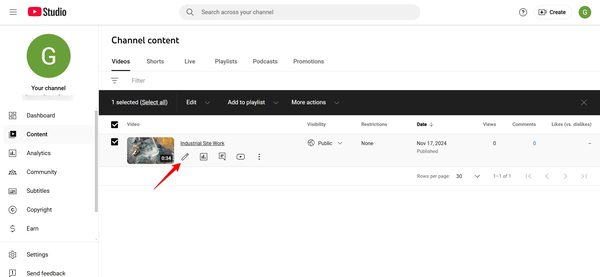
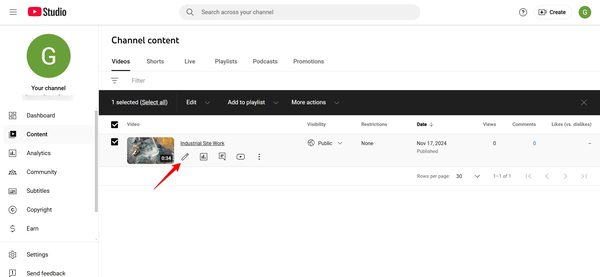
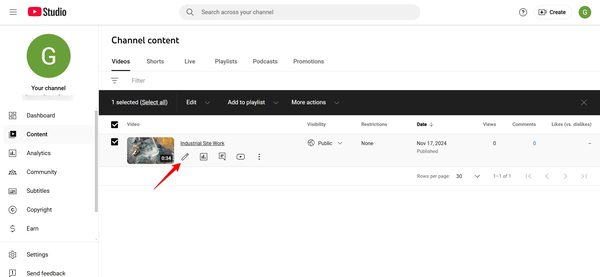
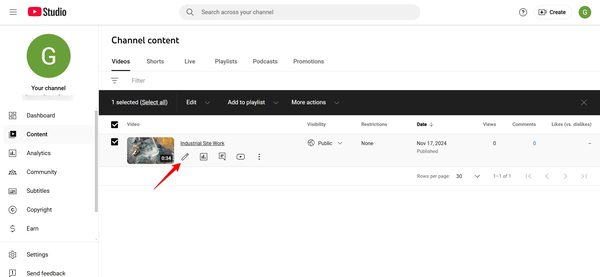
步驟 5. 點選開啟的新視窗左側的「編輯器」按鈕。
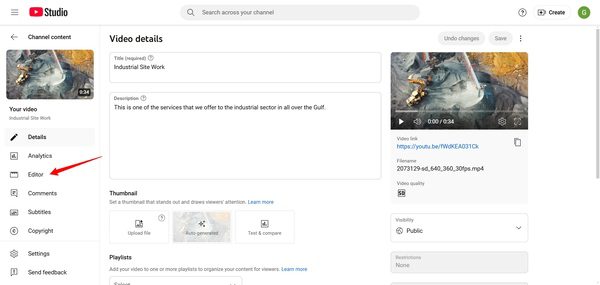
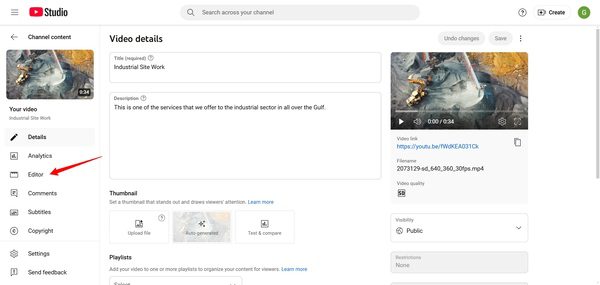
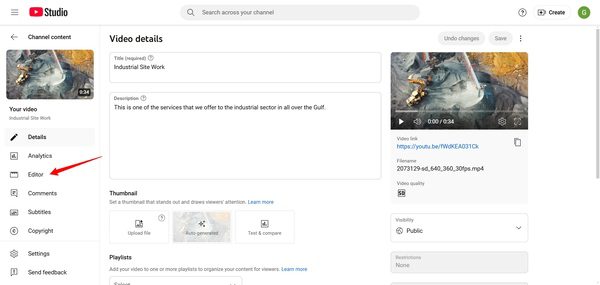
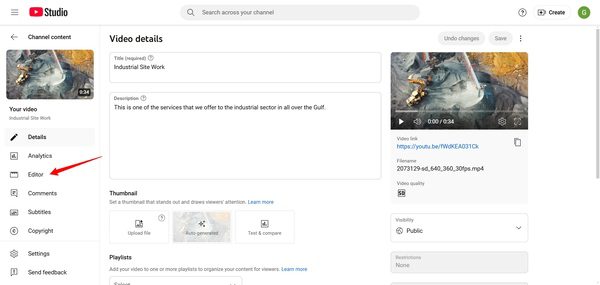
步驟 6. 根據您編輯影片的選擇,您可以使用「修剪和剪切」、「模糊」和「音訊」等選項。
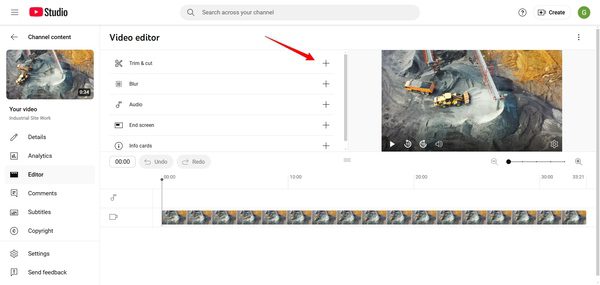
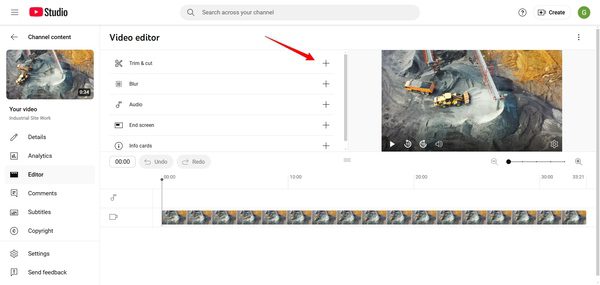
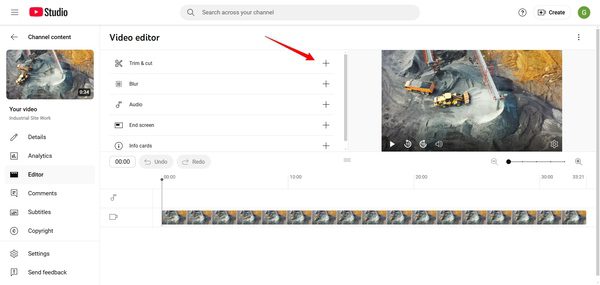
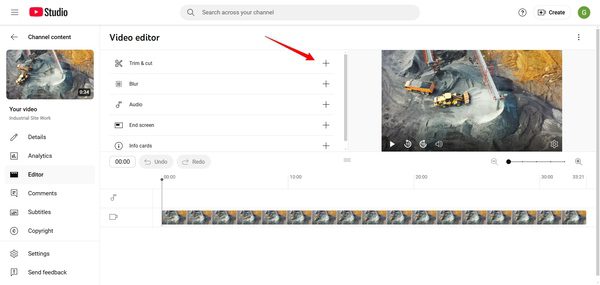
如何在 iPhone 和 Android 上編輯 YouTube 影片?
您不需要擁有昂貴設備的專業工作室即可在 YouTube 上製作優質影片內容。您的智慧型手機可以為您提供足以滿足觀眾需求的高品質影片。顯然,您可以找到一些很棒的 YouTube 影片編輯應用程式。它們在 iOS 和 Android 上都運作良好。
帆布




Canva是一個全方位的設計平台,專為多種用途而設計。它具有先進的視訊編輯功能。使用該平台的拖放控制會讓您感到驚訝。您還會對其添加到影片中的文字、動畫和效果印象深刻。
優點:
- 使用者友好的介面,非常適合小型和非技術編輯。
- 用於 YouTube 簡介、縮圖等的大型範本庫。
- 基於雲,可輕鬆跨裝置存取。
定價:免費使用 應用程式內購買。專業版起價為每月 12.99 美元
相容性:iOS、Android 和網頁瀏覽器
巧影
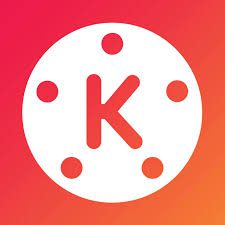
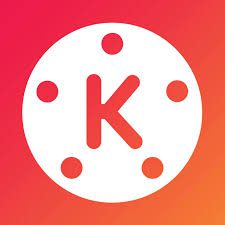
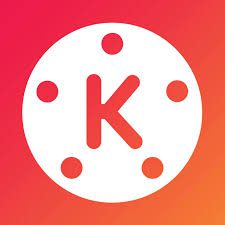
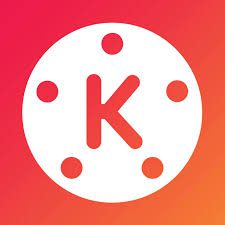
KineMaster 是一款功能齊全的影片編輯器,提供專業級工具。您一定會喜歡它的多層編輯功能。它可以輕鬆地在您的內容中添加疊加、效果和過渡 Youtube 視頻。您還可以利用其支援 4K 匯出的能力來確保高品質的內容交付。
優點:
- 進階編輯功能:色度鍵綠幕和混合模式。
- 即時預覽編輯內容。
- 豐富的效果、音樂和轉場資源儲存。
價格:免費,有浮水印;保費起價為 8.99 美元/月
相容性:iOS 和 Android
拼接應用程式




GoPro 的 Splice 是一款出色的影片編輯器,以其易用性和影片工具而聞名。它在提供功能的同時簡化了編輯。它們包括修剪、合併和添加音樂,因此非常適合 YouTube 創作者。 Splice 與 GoPro 鏡頭的整合對於動作內容愛好者來說是一個額外的優點。
優點:
- 非常大的免版稅音樂庫。
- 該應用程式與 GoPro 相機整合得非常好。
價格:免費下載,可選訂閱起價 4.99 美元/月
相容性:iOS、Android 設備
內景
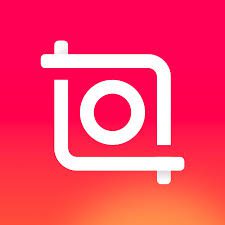
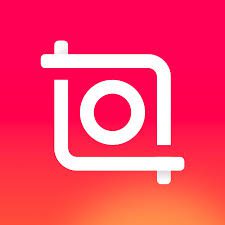
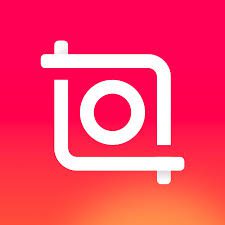
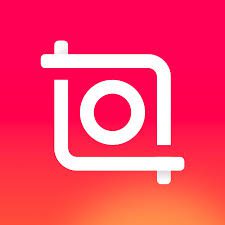
InShot 是 YouTube 用戶的首選工具之一,具有簡單的編輯和創意功能。您可以在影片中加入過渡效果。您還可以輕鬆添加文字或背景音樂。 InShot 涵蓋了您快速製作專業 YouTube 影片所需的核心功能。這因編輯短片或捲軸的垂直或方形視頻而廣為人知。
優點:
- 完全適合小型編輯或特殊格式。
- 極其龐大的效果、濾鏡和大量貼紙庫。
- 極其友好的時間軸介面。
價格:免費,有浮水印;專業版 3.99 美元/月起
相容性:iOS 和 Android
GoPro 的 Quik




Quik 的設計很簡單;創作者可以使用最簡單的方式編輯影片。其智慧編輯功能包括自動將影片剪輯與音樂同步。它非常適合時間敏感的項目。儘管它的設計考慮了 GoPro 用戶的需求,但對於那些想要快速獲得 YouTube 影片足夠結果的人來說,它是一個絕佳的選擇。
優點:
- GoPro 裝置整合允許無縫傳輸素材。
- 支援高清導出以獲得高品質的影片。
價格:免費,可選擇應用程式內購買; GoPro 訂閱自 $9.99 美元/年起
相容性:iOS、安卓
如何在桌面上編輯 YouTube 影片?
大多數 YouTuber 仍然喜歡在桌面上進行編輯,因為它提供了比行動應用程式更高級的工具和功能。無論是微調新上傳的視頻還是從頭開始創建視頻,它都提供了精確性和靈活性。
讓我們探索一些最好的工具和技術,這將有助於使您的影片編輯過程真正順利。
Wondershare Filmora
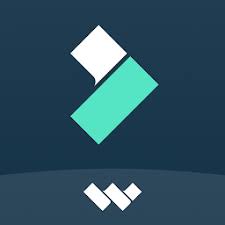
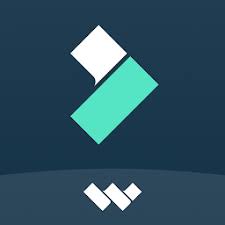
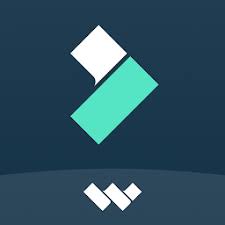
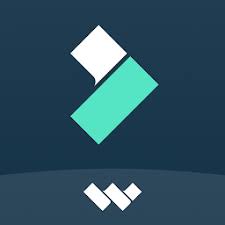
Wondershare Filmora 是 YouTube 影片編輯領域的知名品牌。它提供了複雜性和易用性的結合。 Filmora 擁有直覺的拖放介面,即使對於剪輯新手來說,也可以輕鬆創建視覺上令人驚嘆的影片。豐富的效果、過渡和免版稅音樂庫可提升您的創作過程,而先進的運動追蹤和關鍵影格則可滿足專業需求。
優點:
- 使用者友善的介面,最小的學習曲線。
- 它提供了運動追蹤、色彩分級和分割畫面編輯等出色的功能。
價格:免費,有浮水印;全套起價為 19.99 美元/月或 49.99 美元/年
相容性:Windows、macOS
Movavi 影片編輯器




Movavi 影片編輯器是一款很好的 YouTube 編輯軟體,平衡了簡單性和功能性。其直覺的介面非常適合快速編輯,提供修剪、過渡、標題和增強音訊等功能。
優點:
- 快速視訊處理,支援 HD 和 4K。
- 內建 YouTube 共享選項。
價格:免費試用,功能有限;完整版起價為 23.90 美元/月
相容性:Windows、macOS
達文西決心19




DaVinci Resolve 19 是一款企業級 YouTube 影片編輯器應用程序,具有色彩分級、音訊後製和視覺效果。專業的行業專業人士已經被任命了很長時間並且非常喜歡它,但即使是免費版本也提供了很多可以使用的功能,這對於那些希望製作看起來非常棒的專業視頻的雄心勃勃的YouTuber 來說非常有用。
優點:
- 市場頂級的顏色分級。
- 高級多機位編輯和 3D 效果。
價格:免費基礎版; Studio版本-一次購買295美元
相容性:適用於 Windows、macOS 和 Linux
卡普溫




Kapwing 是一個基於瀏覽器的平台,用於線上編輯 YouTube 影片。因此,您不需要下載任何軟體。顯著的功能包括對影片進行修剪、添加字幕和疊加,以使其變得更好。
優點:
- 團隊專案的協作功能。
- 整合字幕產生器和模因模板。
價格:免費,出口有限;專業版每位會員每月 16 美元起
相容性:基於網路;適用於所有設備
弗利西爾




Flixier 是一款快速、輕鬆的線上影片編輯器。它有一個相當直覺的介面,支援高級功能,包括動態圖形。因此,對於想要在創紀錄的時間內輕鬆編輯影片的創作者來說,它是一個完美的選擇。
優點:
- 它可以與其他團隊成員進行即時協作。
- 使用雲端技術快速渲染。
價格:免費但基本;專業版起價為 14 美元/月
相容性:基於網絡,適用於任何設備
Veed.io




Veed.io 是一個線上影片編輯器,它使用直覺且用戶友好的工具來創建專業的 YouTube 內容。憑藉其自動字幕、疊加和品牌選項,Veed.io 將成為需要在更短的時間內升級影片的創作者的理想選擇。直接從瀏覽器工作可以保證快速專案的舒適體驗。
優點:
- 支援在影片中新增自訂品牌。
價格:免費,有浮水印;付費方案 28 美元/月起
相容性:基於網路;適用於所有設備
編輯 YouTube 影片的實用技巧
編輯是精彩 YouTube 內容的支柱。讓我們探討一些實用技巧,將幫助您創建出色的內容並提高編輯效率:
- 編輯前計劃:好的計劃可以節省時間和結果。嘗試編寫腳本或建立故事板,詳細說明影片的結構。
- 保持簡單:太多的效果或過渡,或華麗的動畫,可能會使您的影片超載。乾淨簡單的編輯風格通常會帶來更專業、更有吸引力的結果。
- 關注前 15 秒:影片的開頭是最重要的部分之一。透過引人注目的剪輯、清晰的標題或動態的過渡,觀眾將被吸引繼續觀看。
- 使用免版稅的音樂和音效:背景音樂和音效可以提升您的內容。但是,您必須確保它們是免版稅的,以避免版權問題。許多 YouTube 影片編輯軟體(例如 Wondershare Filmora 和 DaVinci Resolve)都提供內建函式庫。
- 有效使用文字和圖形:標題卡、字幕和號召性用語疊加可以在整個影片中有效地說明資訊和提供方向。使用可讀的字體和顏色,以保持專業的連續性。
- 嘗試獨特的效果和風格:編輯並享受各種編輯技巧的樂趣,例如減慢速度、提高速度或使用分割畫面效果。查看一些教程,了解其他人如何有效地利用它們。
給家長的福利:如何知道您的孩子觀看和編輯了哪些 YouTube 影片?
如今,孩子們都沉迷於 YouTube,它可以播放從娛樂到教育內容的大量影片。雖然它是一個很棒的工具,但父母常常擔心孩子正在觀看的內容以及內容是否符合家庭價值觀並適合孩子的年齡。
跟蹤可能令人沮喪地令人畏懼,但像這樣的工具 FlashGet 兒童 提供實用的解決方案。這 家長監護應用程式 管理您孩子的 YouTube 活動。




最有用的功能之一 FlashGet 兒童 是即時監控和活動警報。它可以讓家長遠端查看孩子在 YouTube 上的歷史記錄,並在應用程式偵測到任何標記或異常內容時收到通知。
FlashGet Kids 還可以讓家長理解並支持孩子的這種創造性傾向。家長也可以追蹤編輯興趣和工具。這意味著即使您不在身邊,您也會了解一切。
結論
掌握如何編輯YouTube影片已成為YouTube創作者的重要技能。您只需在行動裝置或桌面應用程式上進行編輯即可。您還可以選擇在線編輯視頻,而無需在手機或 PC 上下載軟體。
如果您擔心孩子觀看和編輯 YouTube 影片的偏好或喜好傾向,則必須探索 FlashGet Kids 等應用程式。
透過選擇該應用程式,您可以積極參與解決孩子的 YouTube 體驗問題。這也是如此,但並不排除他們享受娛樂和受到保護。我們在本文中討論的工具和策略一定會讓每個家長高枕無憂。
常見問題解答
最適合初學者的 YouTube 影片編輯軟體有哪些?
適合初學者的選項包括 Wondershare Filmora、Movavi 和 iMovie。由於直覺的介面、預先設計的模板和基本的編輯功能,這些工具非常適合新內容創作者了解如何編輯 YouTube 影片。
如何在 iPhone 上編輯 YouTube 影片?
您可以選擇使用 iMovie、Filmora 和 KineMaster 等應用程式在 iPhone 上編輯 YouTube 影片。

